PRISE EN MAIN DU LOGICIEL « From HDD LG to PC » (Version 1.08 du 4 septembre 20
PRISE EN MAIN DU LOGICIEL « From HDD LG to PC » (Version 1.08 du 4 septembre 2007) A LIRE ATTENTIVEMENT Pour utiliser ce programme, il faut impérativement avoir inséré le disque dur de l’enregistreur LG dans un boîtier externe USB2 . Pour info : le démontage du disque dur a été fait sur un RH188. Testé avec RH177-188-199-200 RH7800 Pour ce faire, il faut démonter le disque dur de votre enregistreur LG, ce qui implique une perte de la garantie si les traces et marques de démontage sont visibles). Il faut éviter donc de marquer les vis avec un outil lors du dévissage et de laisser trop de traces de doigts à l’intérieur de l’enregistreur et sur le disque dur (Nettoyer à l’alcool si nécessaire avant un retour en SAV). Attention, le câble plat qui passe sous le disque est fixé par un autocollant double-face sous berceau du disque et une vis solidarise le connecteur 40 broches sur circuit imprimé à l’arrière du disque dur. Pour faciliter les démontages et remontages ultérieurs, il est conseillé de ne pas remettre cette vis sauf en cas de retour au SAV LG. Au premier démontage, il faut enlever les quatre vis de fixation du support du disque, le soulever par l’arrière et enlever la vis du circuit imprimé du connecteur 40 broches. Avec un tournevis plat, faire doucement levier à différents endroits du C.I. pour sortir le connecteur du disque dur, opérer de la même façon avec le connecteur d’alimentation. Soulever doucement le disque dur à l’arrière, maintenir le câble plat et le décoller doucement du disque avec un outil large et plat. En prévision de montages et démontages ultérieurs, il faudra coller un morceau de plastique sur le double-face du câble plat pour éviter d’être de nouveau gêné. Pour sortir le disque dur de son emplacement, il faut le soulever et le tirer doucement vers l’arrière. Il est en effet bloqué par une patte en plastique sur sa partie supérieure avant et par 4 petits morceaux de tôle pliés empêchant le support du disque de glisser. Au remontage, il faudra veiller aussi à ce que ces 4 pattes soient bien positionnées avant de revisser les quatre vis du support. Démonter ensuite le disque dur de son support (il y a 4 vis dessous et 1 ou 2 sur les côtés) et l’insérer dans un boitier USB (la position du cavalier sur le disque dur n’a pas à être modifiée). Double-cliquer sur l’exécutable « From HDD LG to PC », la lecture du disque démarre automatiquement. A la première utilisation, la langue par défaut est l’anglais, il faudra cliquer par la suite sur « Options » pour choisir un autre langage : Pour faire s’afficher la version française, il faut cliquer sur le bouton « Options », choisir « Français.lng » puis sauvegarder, quitter le programme et le relancer, Idem pour autres options qui ne seront appliquées qu’après redémarrage du programme. AFFICHAGE DES FICHIERS La fenêtre suivante s’affiche ensuite présentant le contenu du disque dur (Cliquer sur les signes + pour faire s’afficher l’arborescence) : Les répertoires présentés sont les suivants : - JUKEBOX qui contient les fichiers audio MP3 - MEDIA qui contient les fichiers vidéo .STR ou .VRO suivant l’option que vous avez définie (les fichiers STR (string) sont les fichiers uniques qui vont ensuite être subdivisés pour être mis au format VOB MPEG2) Le format VRO est un format vidéo ouvrable avec NEROSHOW par exemple. Si nécessaire, les fichiers peuvent être renommés en .AVI pour être lus avec Windows Media Player. - PHOTO qui contient les fichiers photographiques JPG - VIDEO qui contient les fichiers MPEG4 (format XVID) et les sous-répertoires qui ont été créés en vue du classement des fichiers vidéo. Pour info : il n’est pas possible de lire directement les fichiers à partir du disque dur LG IMPORTER UN FICHIER Pour importer un fichier, il suffit de cliquer sur celui-ci, puis cliquer sur le bouton « Copier », il faudra indiquer au logiciel où celui-ci devra copier le fichier et le renommer éventuellement avec un nom plus explicite. (Ne pas oublier de prévoir la place suffisante avant cette copie : 3 000 000 000 représente 3 Go) Une barre de progression s’affichera indiquant la durée restante Dans la copie d’écran ci-dessus, on a cliqué sur « Arrêter », ce qui a stoppé la progression de l’importation mais la partie du fichier copiée avant l’arrêt se trouve dans le répertoire d’enregistrement. Cela permet de vérifier rapidement que le fichier importé correspond bien à celui que l’on veut enregistrer sur le PC. IMPORTER UN DOSSIER Pour importer un dossier complet, il suffit aussi de mettre le nom du dossier en surbrillance, puis cliquer sur le bouton « Copier », il faudra indiquer au logiciel où celui-ci devra copier le dossier. Il est maintenant possible d’importer en une seule manipulation la totalité du contenu du disque dur en sélectionnant le répertoire « HDD_LG ». Il suffira ensuite de formater le disque dur dans l’enregistreur via le menu « SETUP » pour effacer l’ancien répertoire et retrouver ainsi un disque dur disponible en totalité. (Ne pas oublier de prévoir la place suffisante avant cette copie : 3 000 000 000 représente 3 Go) Une barre de progression s’affichera indiquant la durée restante pour l’importation du fichier en cours ainsi qu’une autre barre indiquant la durée restante pour l’importation du dossier : Il est toujours possible d’arrêter la copie du dossier en cours. Les fichiers déjà copiés resteront malgré disponibles tout dans le répertoire de destination. Modifications apportées dans la version 1.04 : 1. Suppression du contrôle des fichiers « système ». Maintenant, au démarrage du programme, même s’il y a des erreurs sur le disque, le programme ne s’arrêtera pas et montrera l’arborescence des dossiers et des fichiers et permettra des les extraire et de les copier. Le programme proposera de copier ou non un fichier contenant des erreurs. 2. Ajout de la possibilité de copier un dossier avec tout son contenu. 3. Pour copier tous les fichiers disponibles sur le disque dur LG, ajout de l’arborescence d’un dossier factice du niveau le plus élevé du disque dur LG. 4. Ajout de l’affichage du temps de création du fichier. Modifications apportées dans la version 1.08 : 1. Il y avait la possibilité de montrer les noms informatifs des fichiers dans le dossier MEDIA, comme Titre XX (ou le nouveau nom qui avait été saisi dans le chapitre donné) avec l’information complémentaire (qualité de l’enregistrement et la source du signal). Comme les noms du type " Titre11 ", pour les distinguer, Il était nécessaire d’écrire les dates et heures en début du nom de fichier. En plus, le tri automatique de tous les noms de fichiers dans le dossier MEDIA en incrémentation de date n’existe plus. 2. Il y avait une imposition du choix de variante du nom (ancien et nouveau). Des personnes pouvaient ne pas apprécier les nouveaux noms de ce choix. 3. Dans chaque ligne du dossier MEDIA (lors de l’utilisation des variantes des noms) apparait le temps de lecture de chaque fichier. 4. Les différents types de fichiers on un icône propre. 5. Après avoir copié un fichier sur le disque dur, la date du fichier correspond à celle de la date effective d’enregistrement (avant, elle était remplacée par la date de copie du fichier). 9. Les heures et dates sont maintenant en accord avec les réglages régionaux prédéfinis dans Windows. Ce logiciel fonctionne avec les disques durs des enregistreurs suivants : Marque LG : RH178 - RH188xx – RH199xx – RH200xx – DBRH197 - RH7500 - RH7800 - RH7900x DS75 – DS77 – RH265 – RH266 - Mais il n’a pas fonctionné avec ceux-ci : Marque LG : RH4820 Cette liste n’est évidemment pas exhaustive. Nous vous remercions de nous reporter via le forum tous les essais effectués avec d’autres disques durs d’enregistreurs, qu’ils soient de marque LG ou d’une toute autre marque à l’adresse ci-dessous : http://forum.hardware.fr/hfr/VideoSon/Materiel/topic-from-recup-sujet_108166_1.htm uploads/Litterature/ documentation-hdd-lg-to-pc-v1-08 2 .pdf
Documents similaires
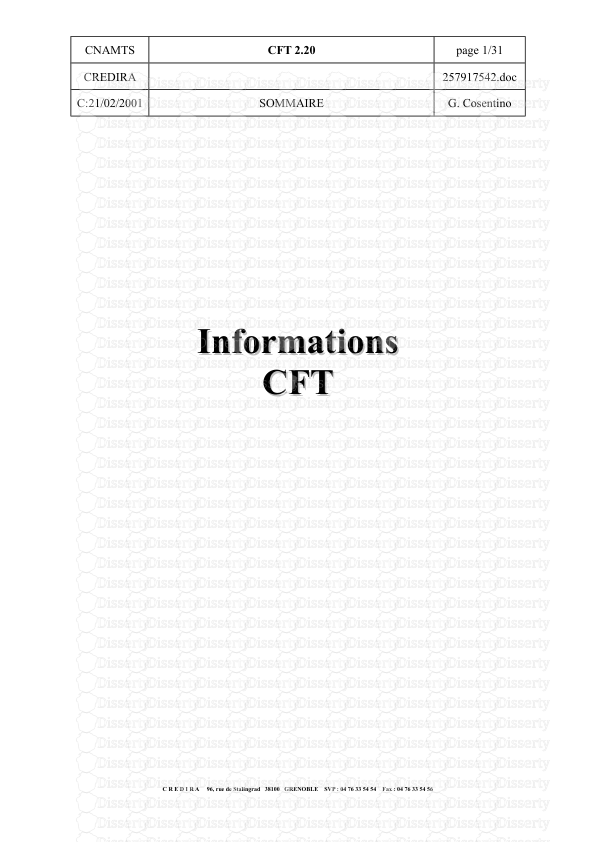
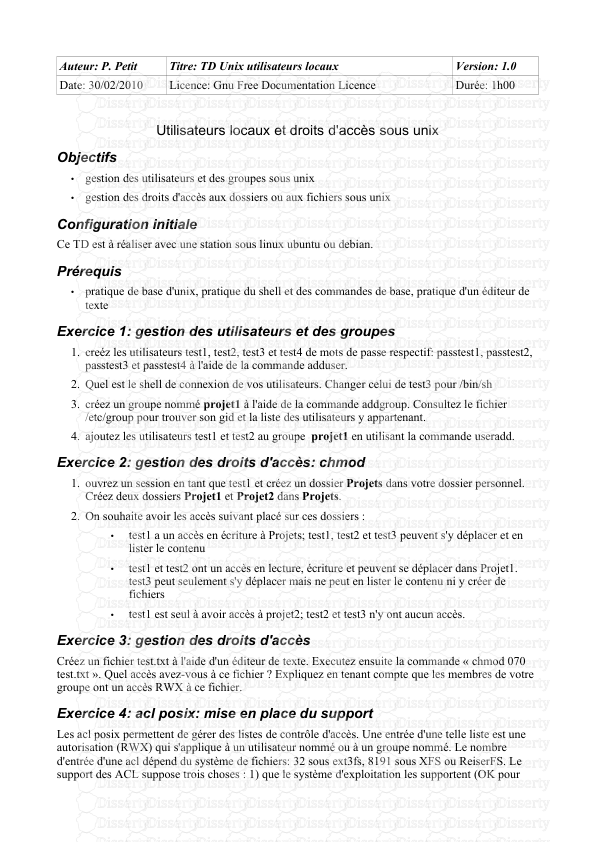
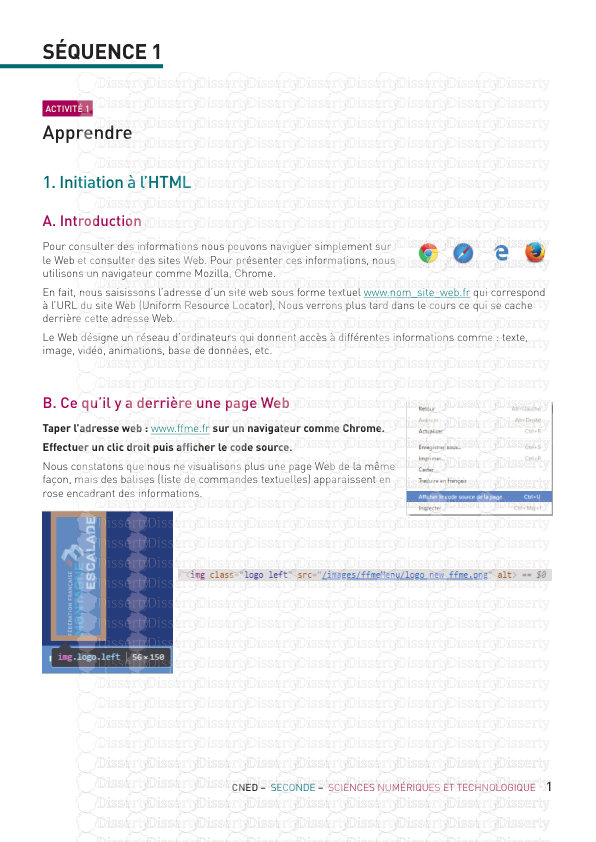
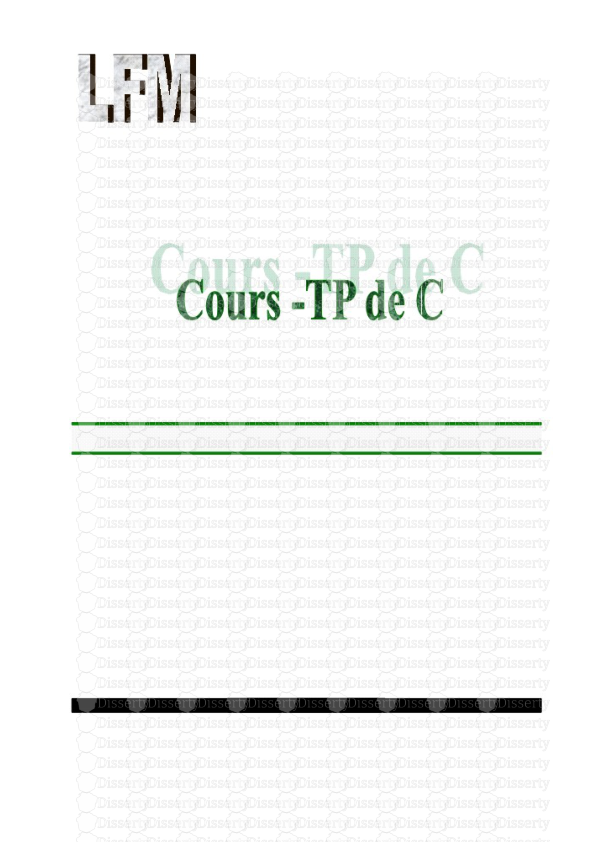
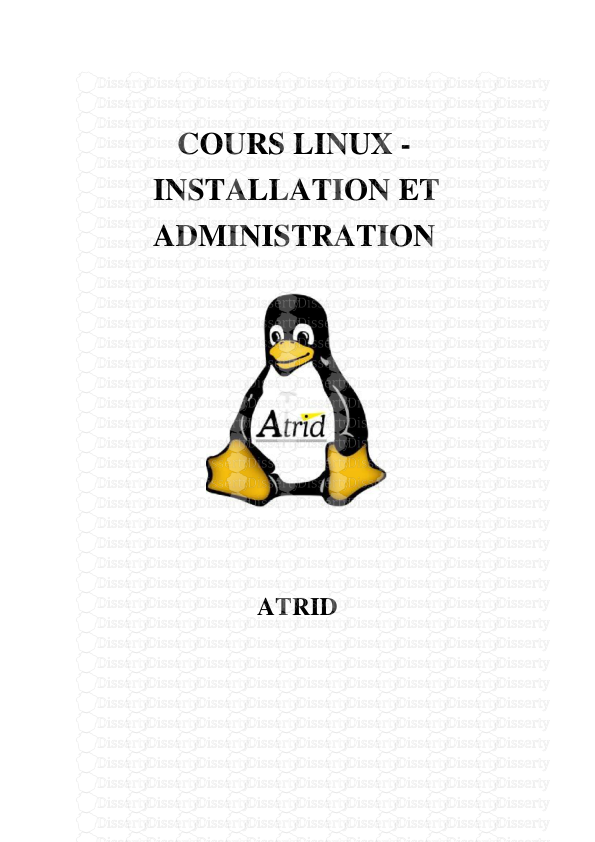
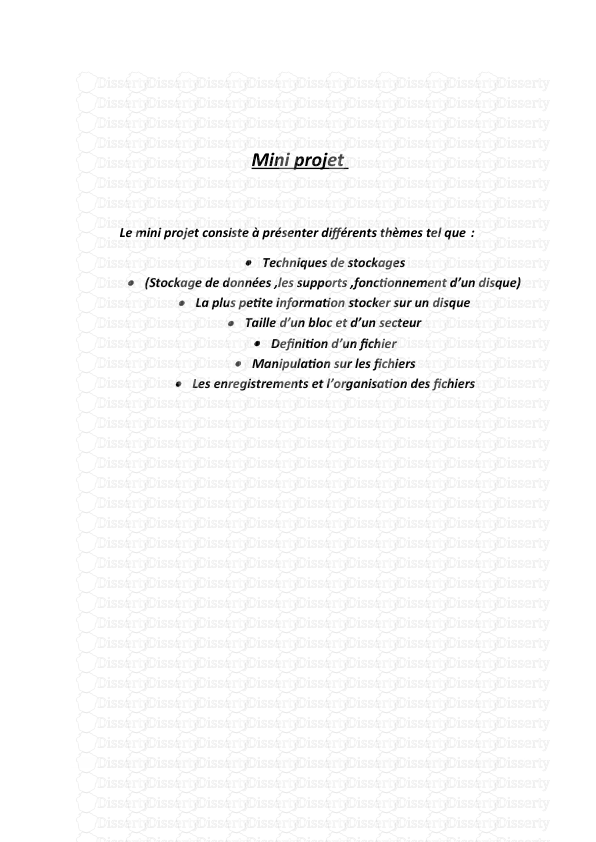

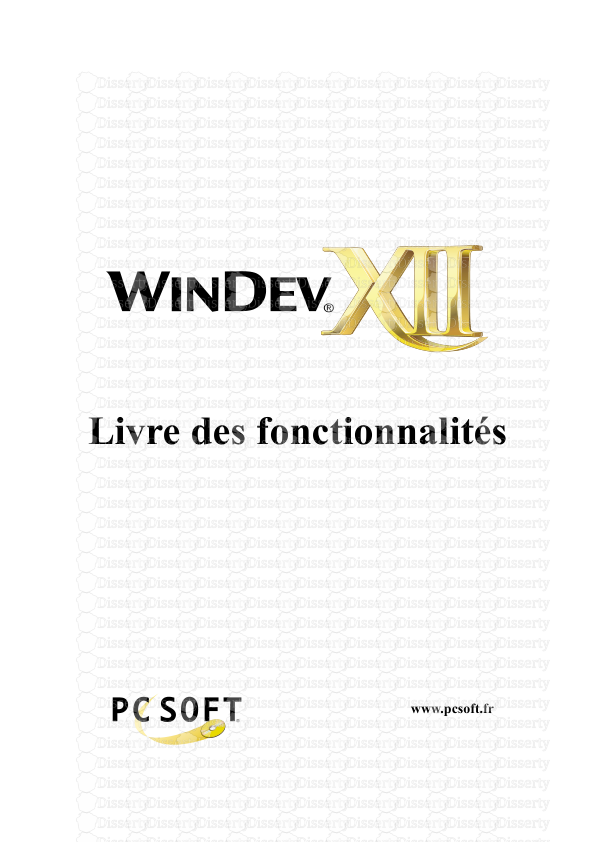
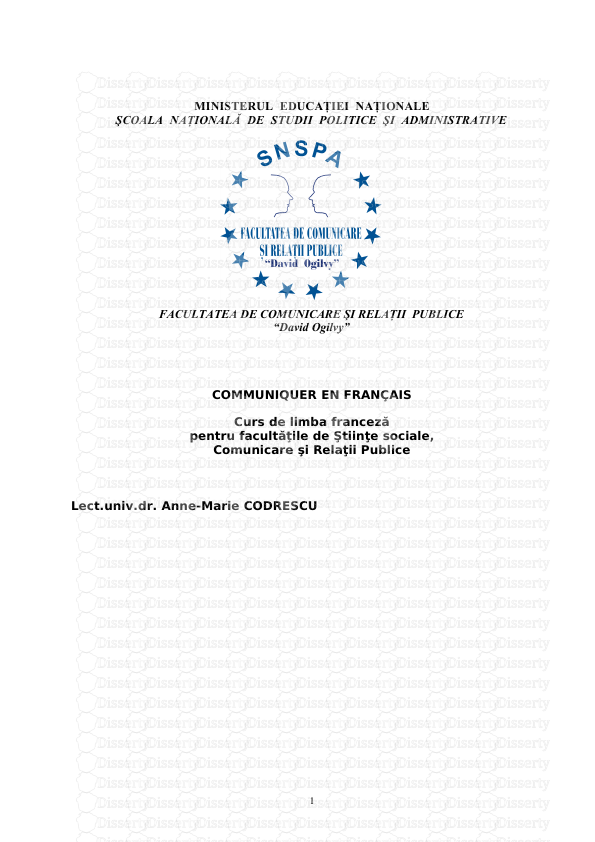
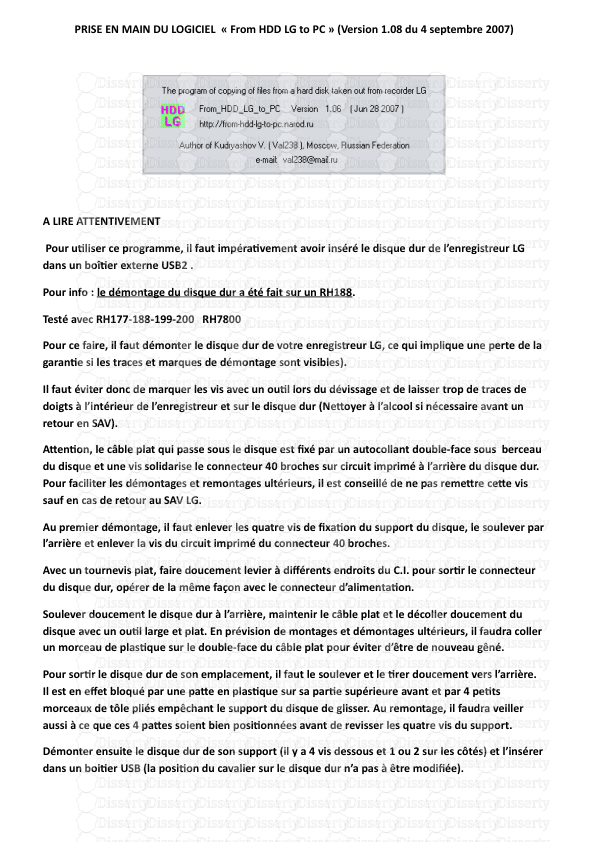
-
43
-
0
-
0
Licence et utilisation
Gratuit pour un usage personnel Attribution requise- Détails
- Publié le Dec 09, 2022
- Catégorie Literature / Litté...
- Langue French
- Taille du fichier 0.3988MB


